如何制作简单又好看的星空头像?
1、1.打开电脑双击桌面Photoshop图标进入
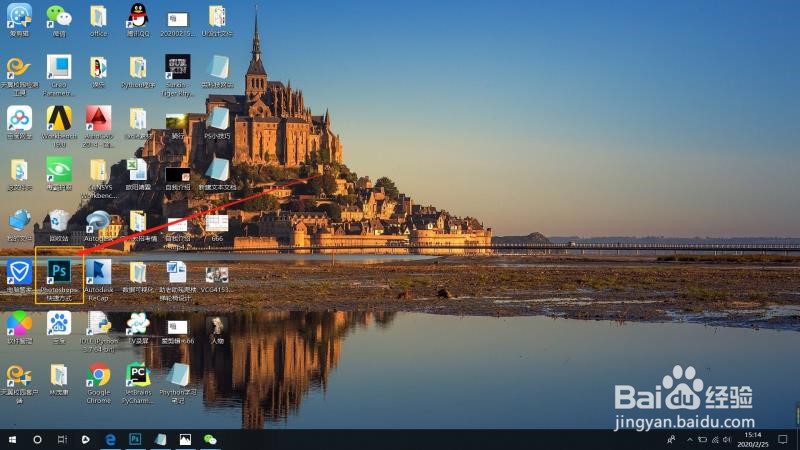
2、2.按住鼠标左键不松开,先将你喜欢的人物头像或者自己的头像直接拖拽进Photoshop软件里面。或者文件-打开-选择照片-打开。下面是修改前的照片。
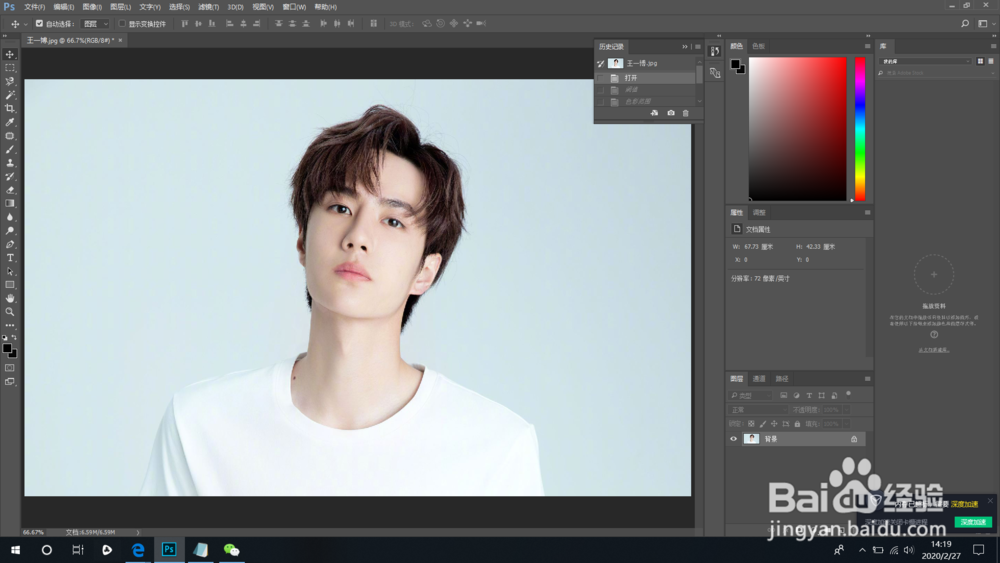
3、3.依次选择图像-调整-阀值,将阀值色阶稍微调大,点击确定。
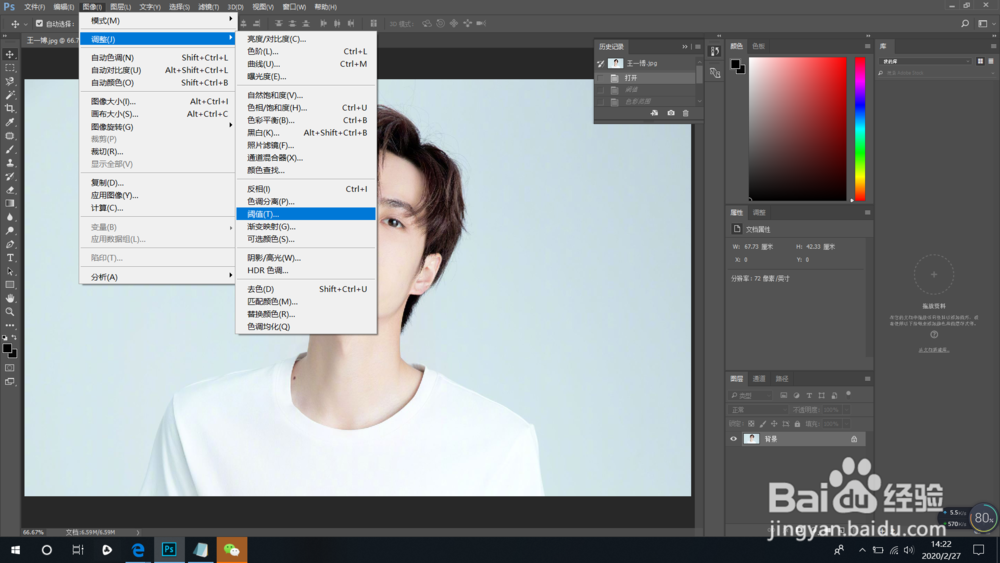
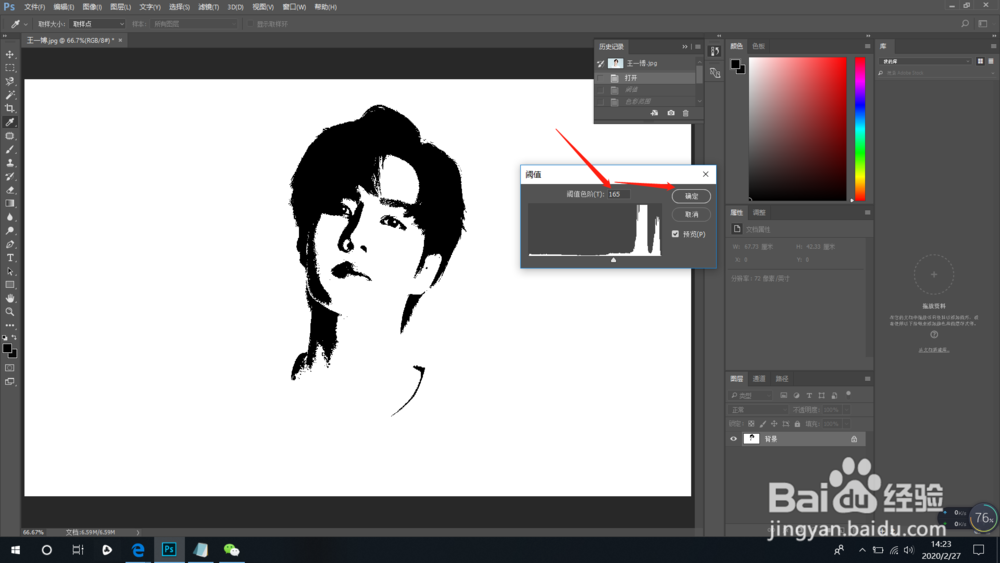
4、4.依次点击选择-色彩范围,采用吸管吸取人物颜色并选择合适的容差值,单击确定。
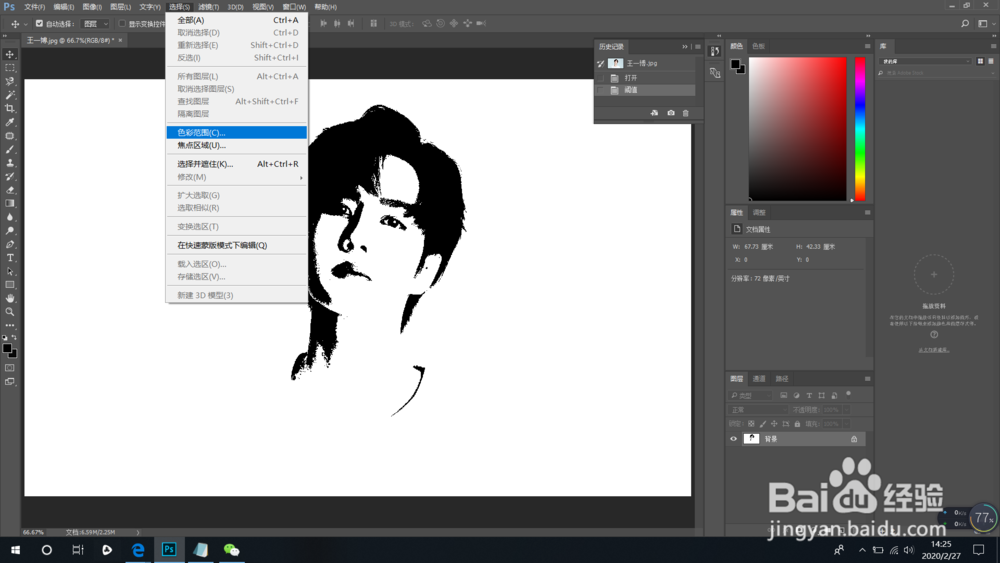
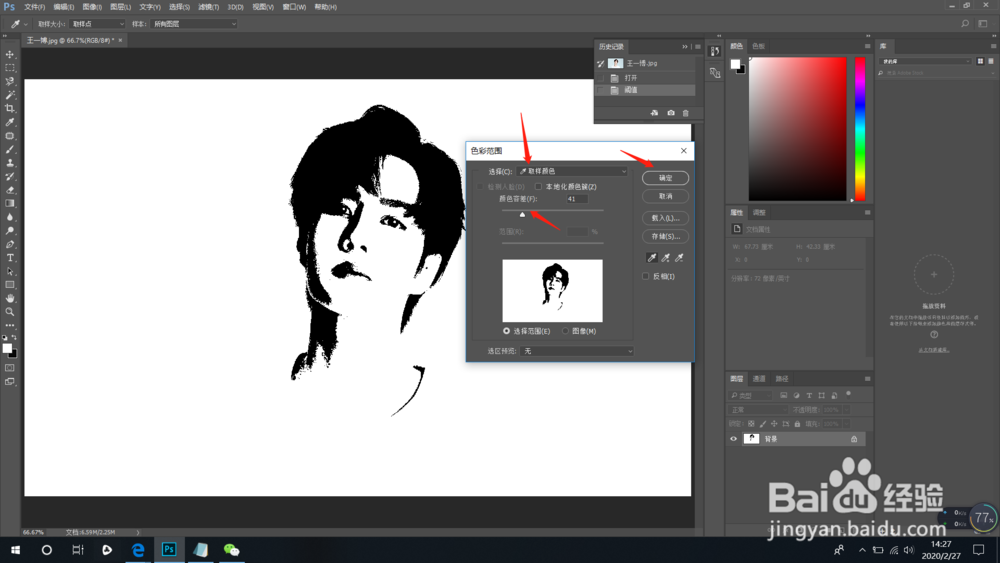
5、5.按Ctrl+j复制图层,以免损坏原图
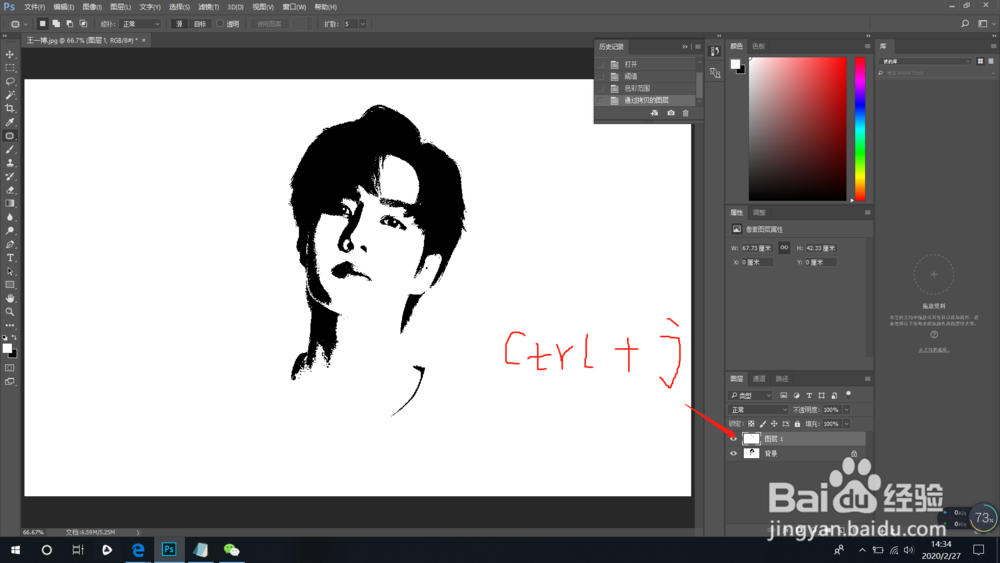
6、6.把星空图片拖拽进来,星空完全盖住人物图像后,按回车键确定。
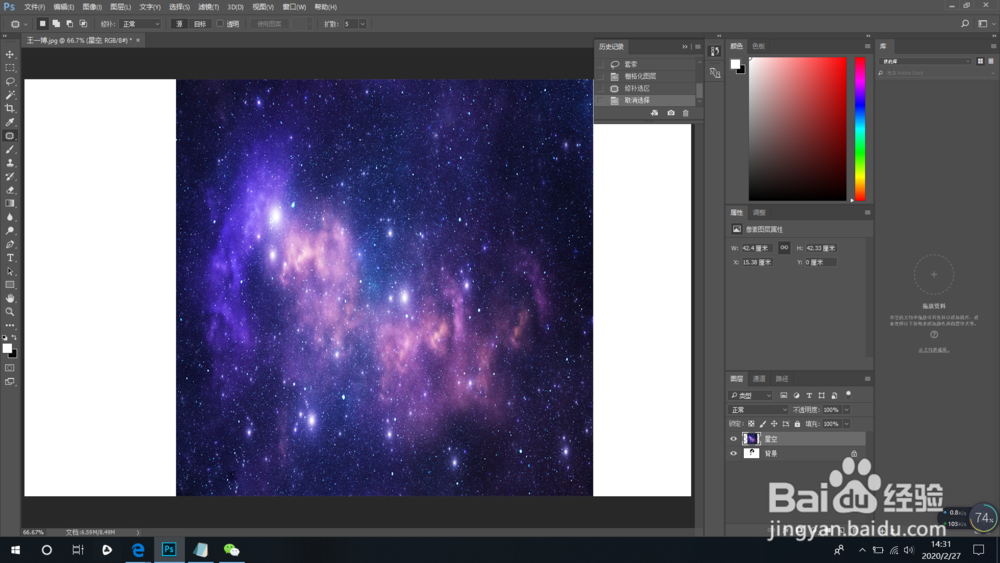
7、7. 按Ctrl+alt+G创建剪贴蒙版即可,下面就是星空头像了,是不是觉得瞬间高大上了许多。
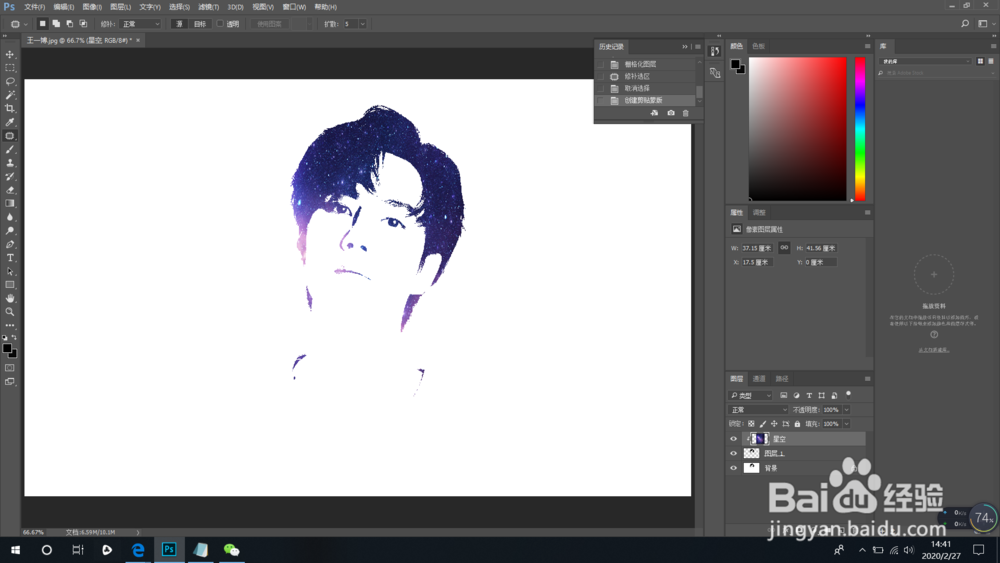
声明:本网站引用、摘录或转载内容仅供网站访问者交流或参考,不代表本站立场,如存在版权或非法内容,请联系站长删除,联系邮箱:site.kefu@qq.com。